PHẠM VI VÀ ĐỐI TƯỢNG ÁP DỤNG
Toàn bộ cán bộ nhân viên Cổ Phần Khử trùng Việt Nam được cấp phát tài khoản email nội bộ có tên miền vfc.com.vn
Toàn bộ cán bộ nhân viên đang sử dụng Outlook trên webmail hoặc Phần mềm Microsoft Outlook, điện thoại, máy tính bảng.
Địa chỉ truy cập Webmail Outlook Công ty: http://mail.vfc.com.vn
CHÍNH SÁCH MẬT KHẨU VÀ CÁCH ĐẶT MẬT KHẨU EMAIL
CHÍNH SÁCH MẬT KHẨU
- Theo Quy định an toàn bảo mật CNTT tại VFC quy định, Để đảm bảo chống spam, bảo mật an toàn dữ liệu email, thông tin nội bộ công ty.
- Anh/Chị vui lòng thay đổi mật khẩu đăng nhập email mỗi 3 tháng (90 ngày) một lần. Nếu không thay đổi sẽ không thể truy cập sử dụng gửi nhận email trên web, Outlook.
- Với tài khoản mới mật khẩu phải thay đổi lần đầu tiên đăng nhập không sử dụng tài khoản mặt định.
CÁCH ĐẶT MẬT MÃ:
Mật khẩu phải phức tạp đạt các yêu cầu sau:
- Mật khẩu từ 8 ký tự trở lên.
- Mật khẩu bao gồm ít nhất 3 tổ hợp các ký tự sau: 0 – 9 ; !@#$%^&*() ; a – z ; A – Z. Ví dụ mẫu: 0BJ^hbn$.
- Mật khẩu không chứa tên tài khoản người dùng.
- Mật khẩu mới không được giống hoàn toàn mật mã đã đặt trước đó.
HƯỚNG DẪN ĐỔI THỰC HIỆN THAY ĐỔI MẬT KHẨU
Cách 1: Đổi thông thường.
Đổi thông thường nghĩa là mật khẩu chưa hết hạn yêu cầu đổi thì có thể sử dụng cách này
Bước 1: Sử dụng các trình duyệt phổ biến sau để đăng nhập webmail outlook:
| Chrome | Firefox | Edge | IE |
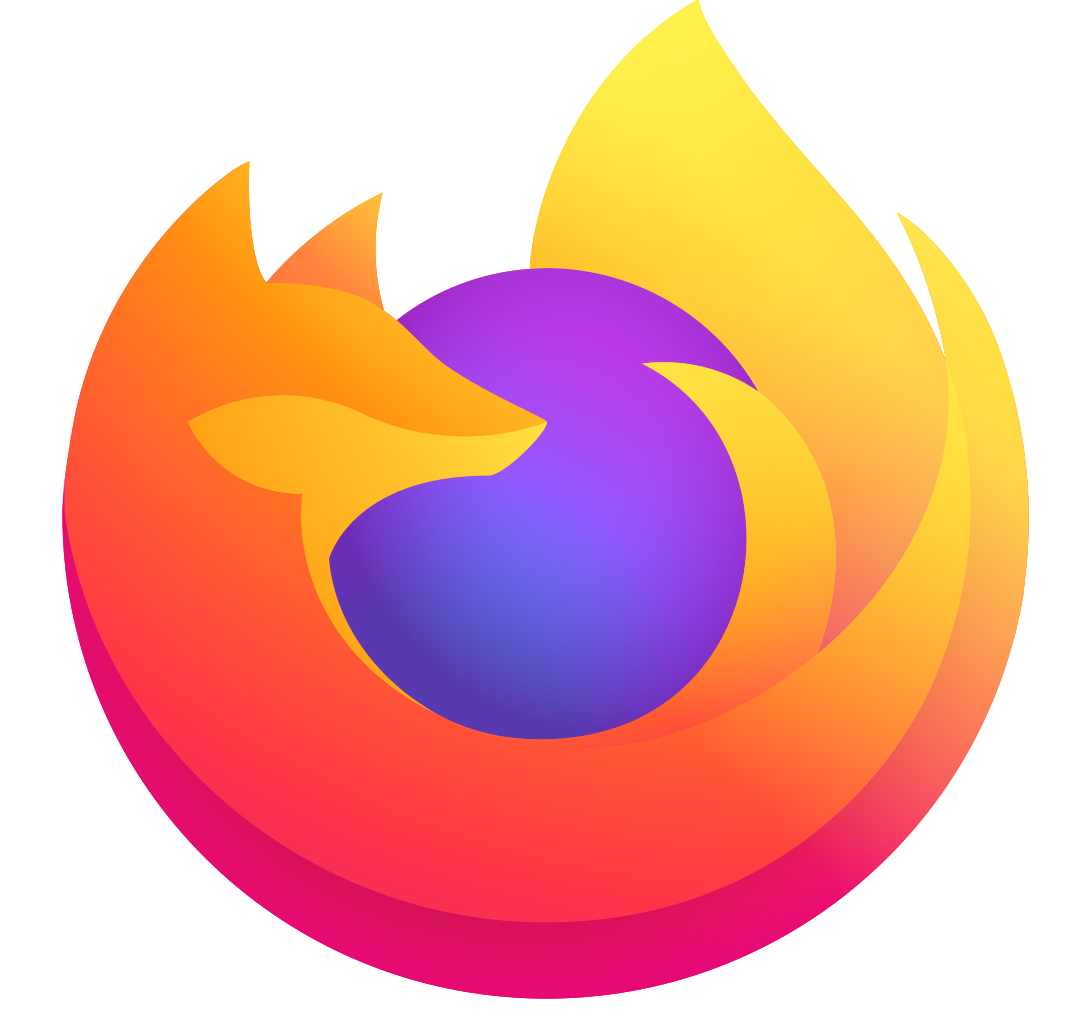 | 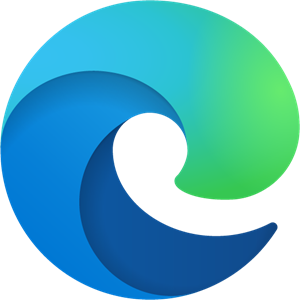 |  |
Bước 2: Sử dụng 1 trong các trình duyệt web trên: Chrome hoặc Firefox hoăc Edge hoặc IE tại thanh địa chỉ (URL Address) gỏ địa chỉ webmail của công ty:
http://mail.vfc.com.vn hoặc mail.vfc.com.vn và enter để truy cập vào webmail
| Trình Duyệt | Hiển Thị |
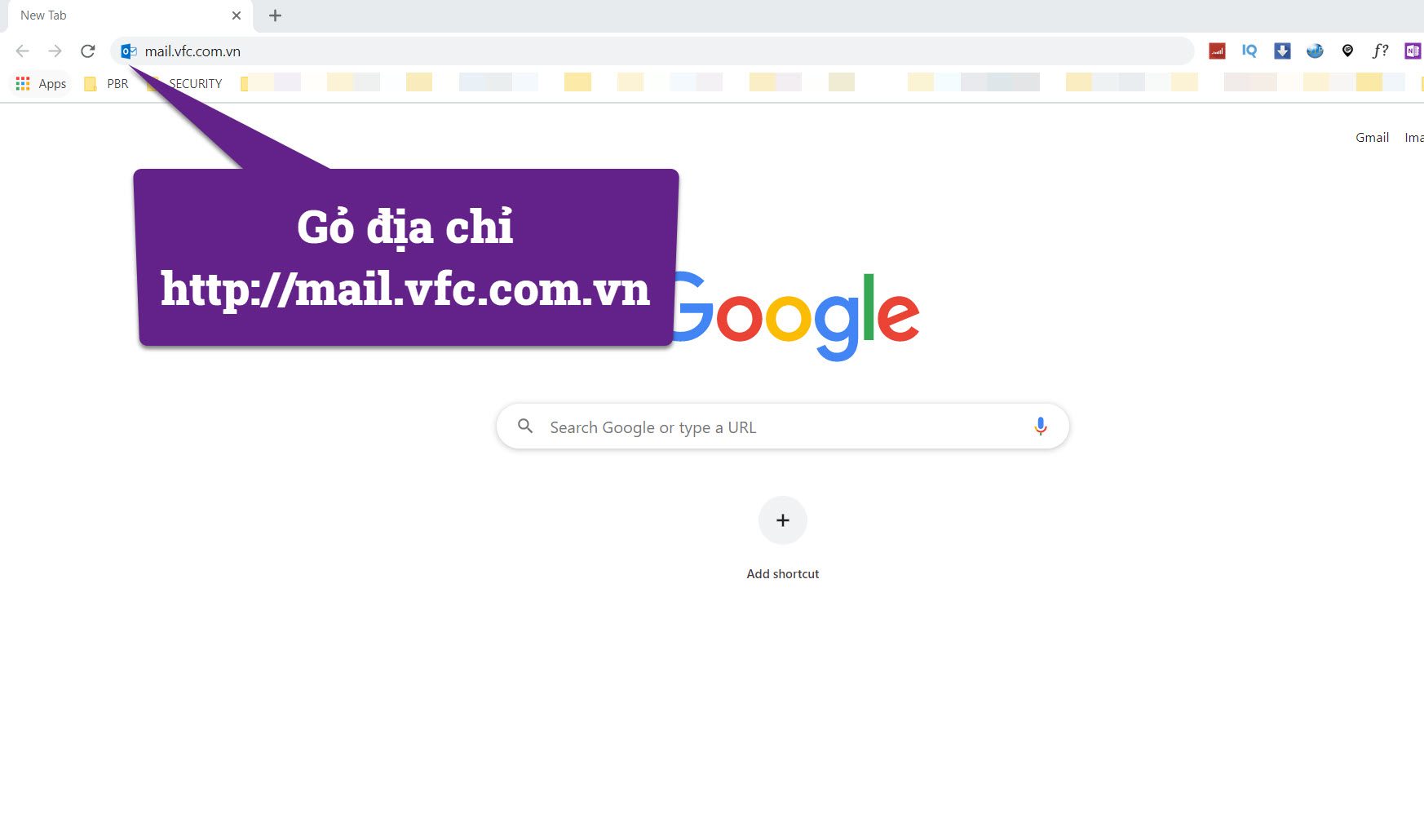 | |
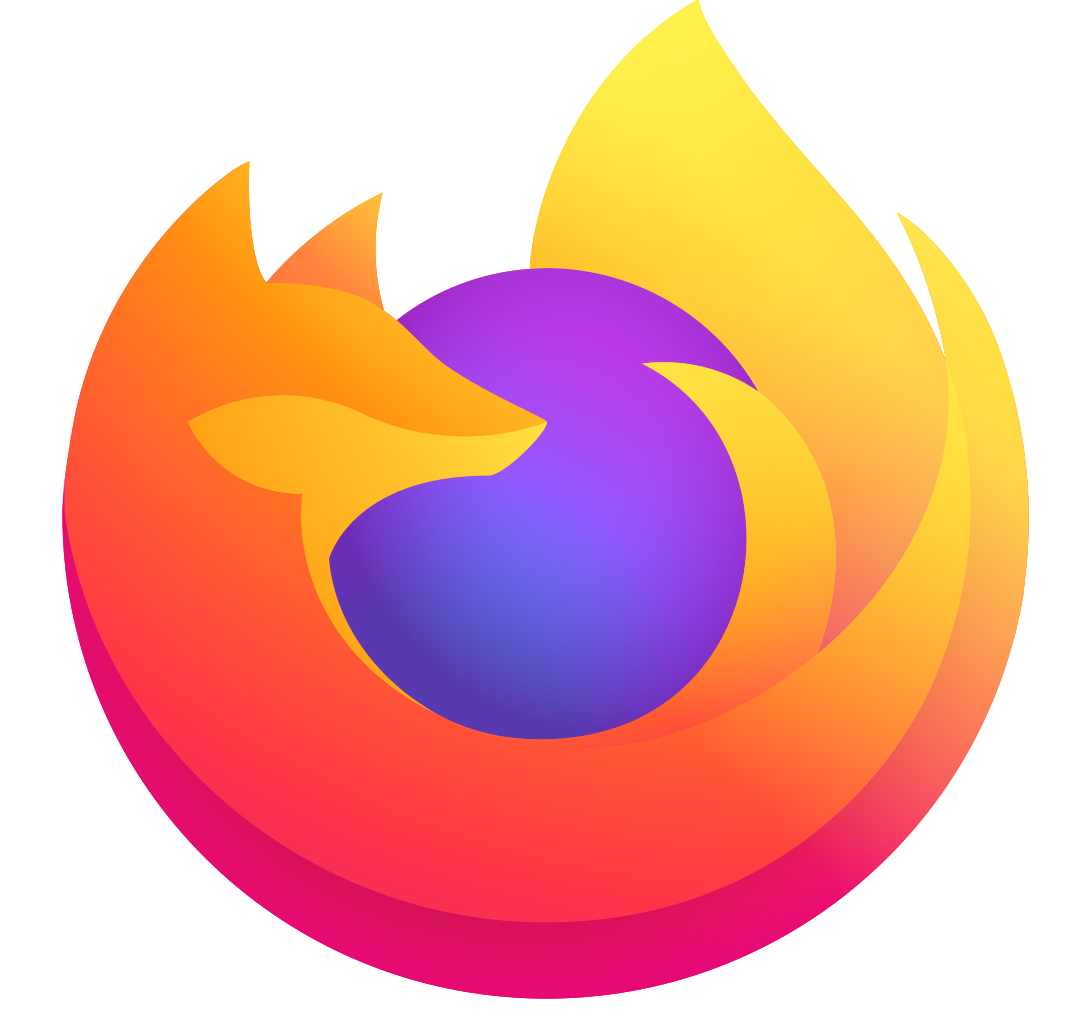 | 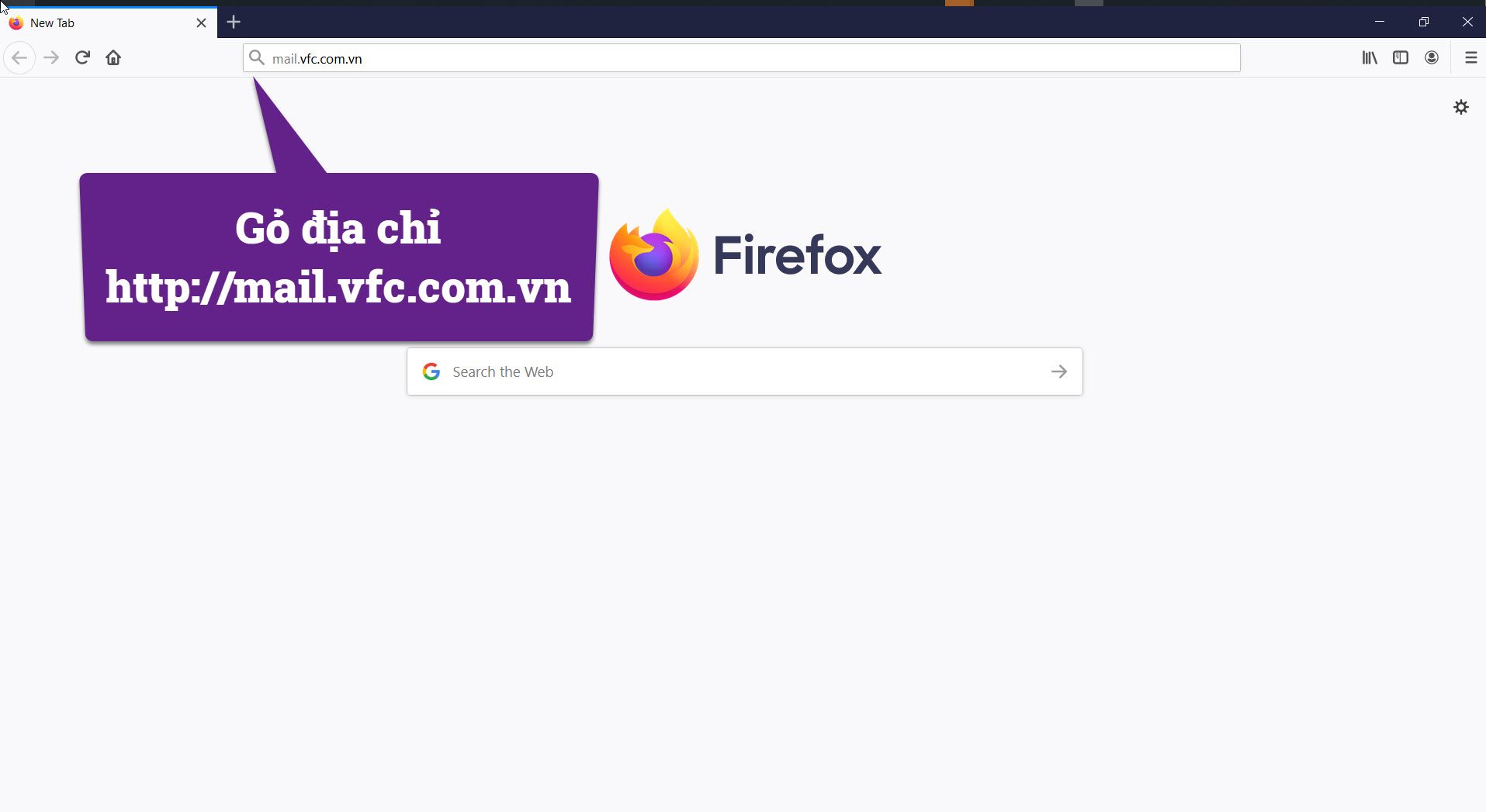 |
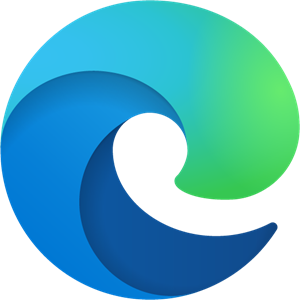 | 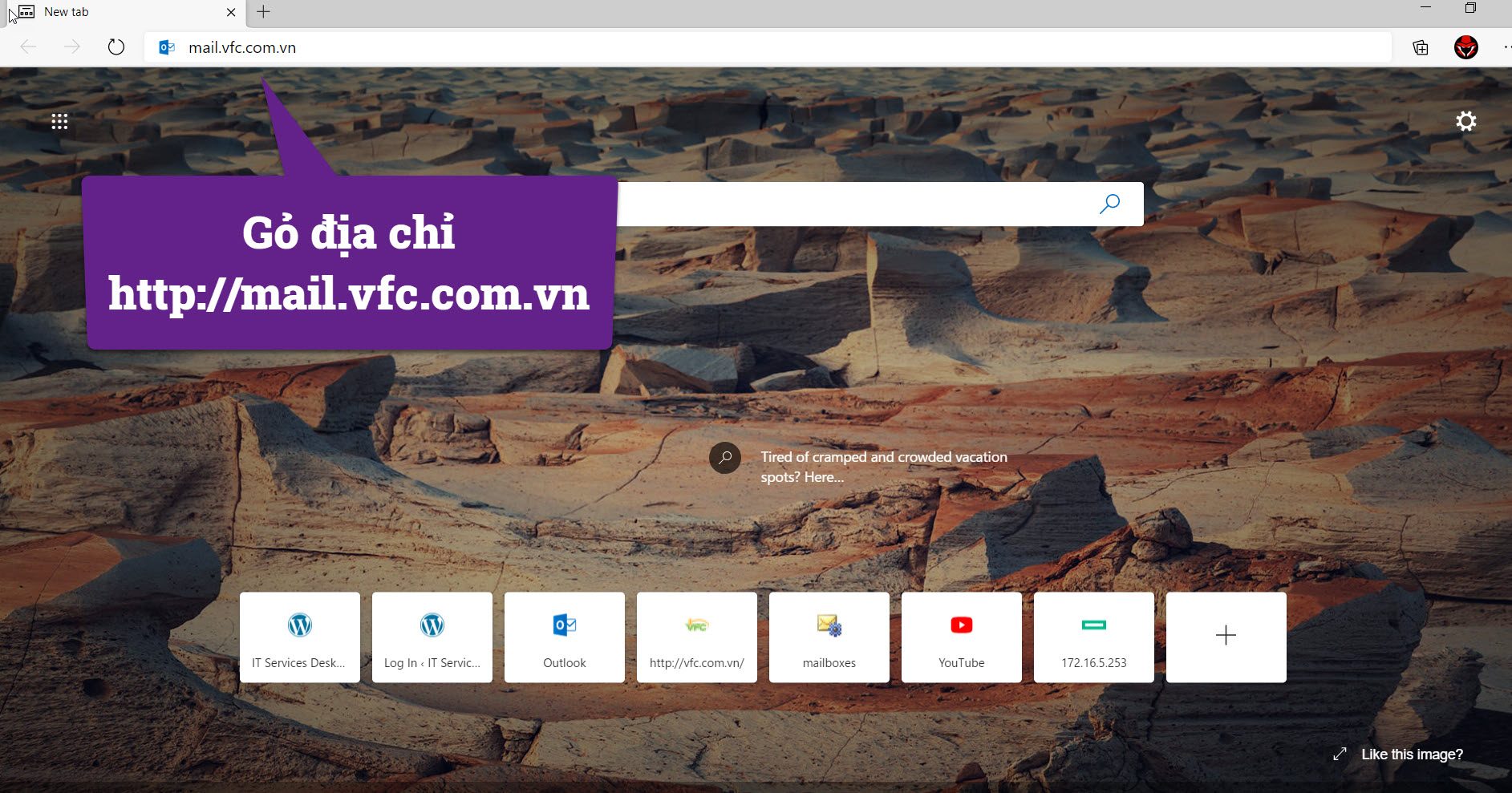 |
 | 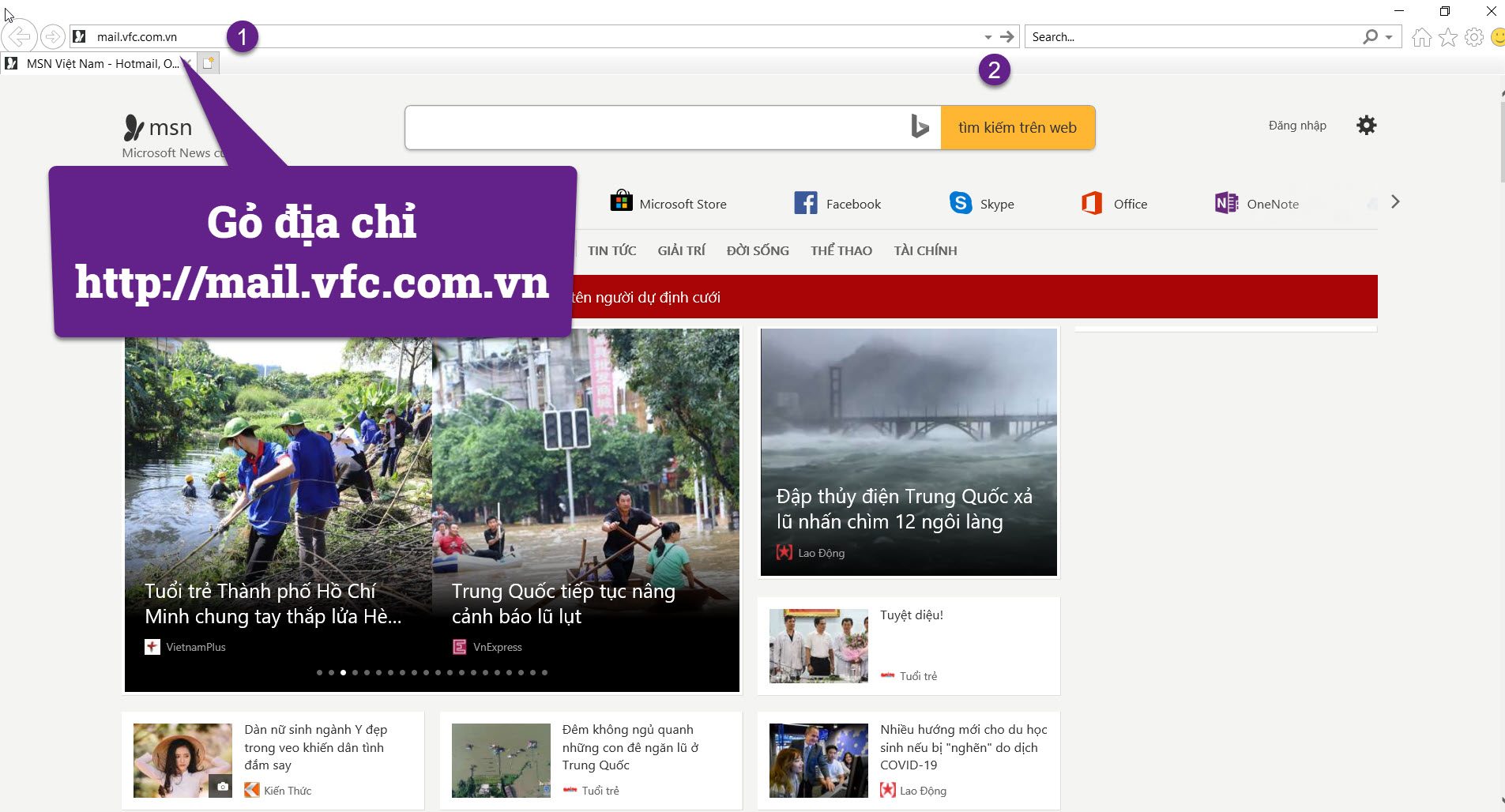 |
Bước 3: Gõ thông tin đăng nhập, tài khoản (username) và mật khẩu.
Lưu ý quan trọng tài khoản (username) không có @vfc.com.vn phía sau. Sau khi gõ thông chọn nút đăng nhập (sign in)
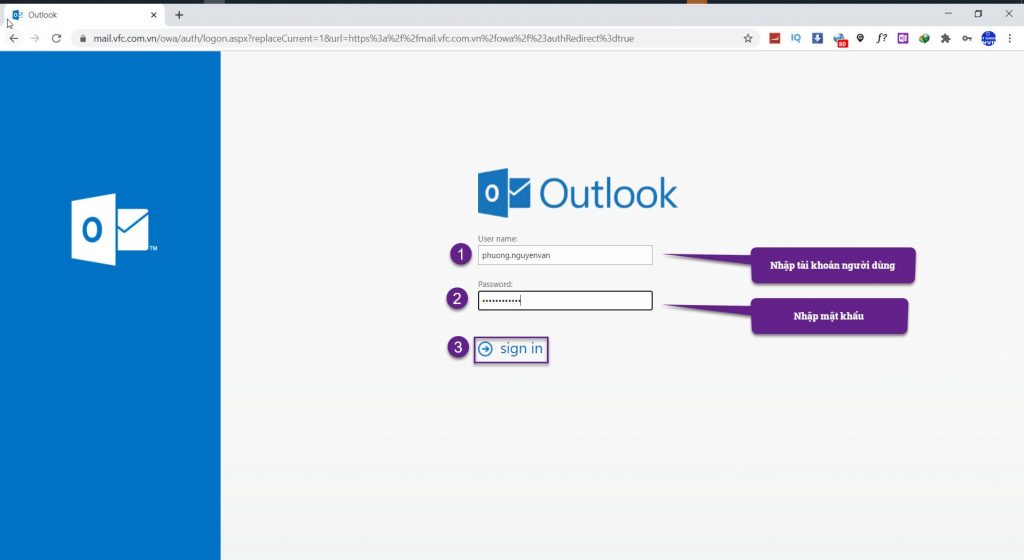
Bước 4: Sau khi đăng nhập thành công, chúng ta chọn vào biểu tượng bánh răng xe![]() (Setting) Chọn vào tùy chọn (Options)
(Setting) Chọn vào tùy chọn (Options)
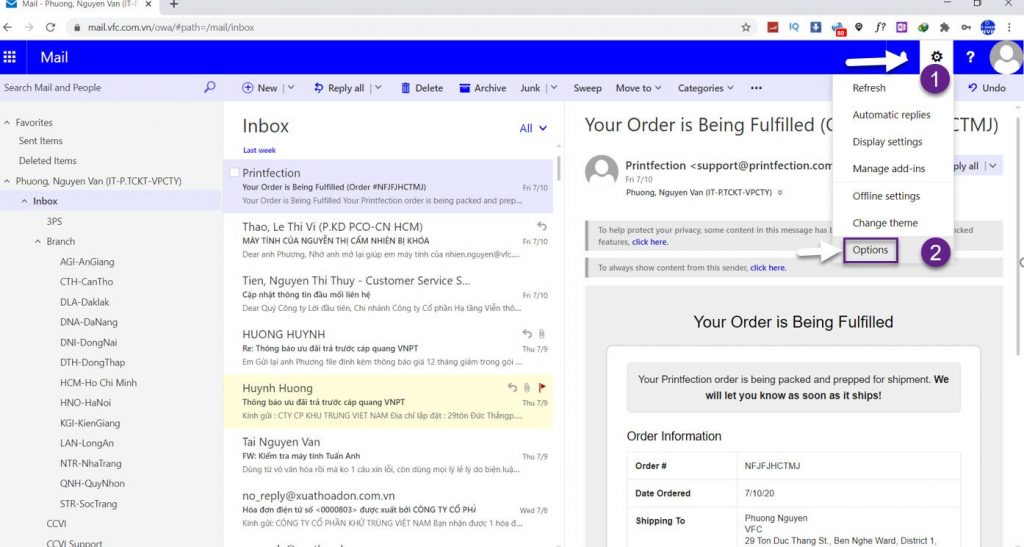
Bước 5: Sau khi chọn vào tùy chọn (options) ra giao diện bên dưới, mặc định con trỏ đang chọn vào tab thư (mail). Chúng ta chọn vào mục tổng quát (General) -> Tài khoản của tôi (My account) nhé.
Chọn vào thay đổi mật khẩu của bạn (change your password).
Lưu ý kiểm tra lại đảm bảo bộ bỏ Unikey, Vietkey đang để chế độ E nếu đang để V thì sang ->E trước khi gỏ tránh sai mật khẩu.
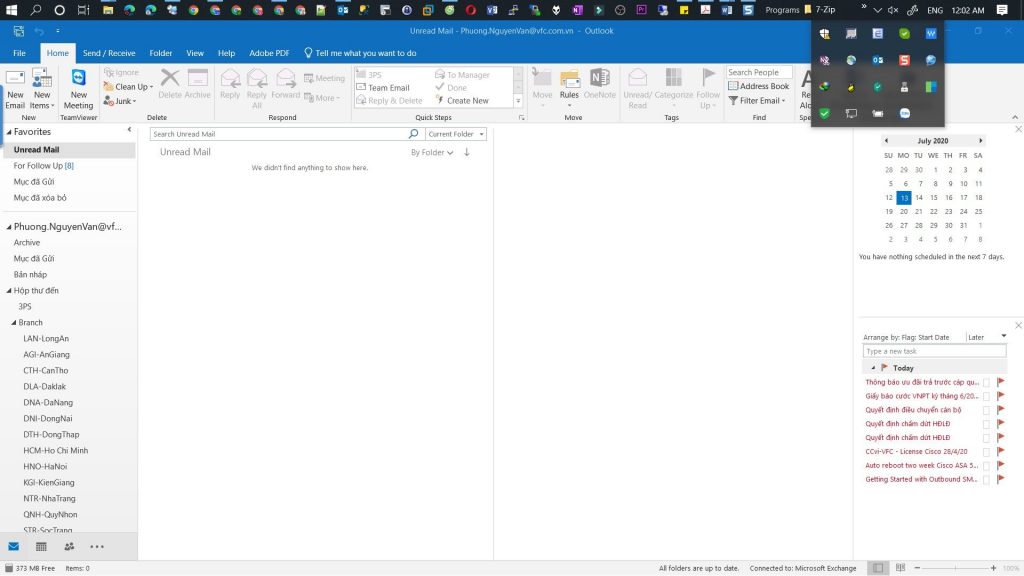
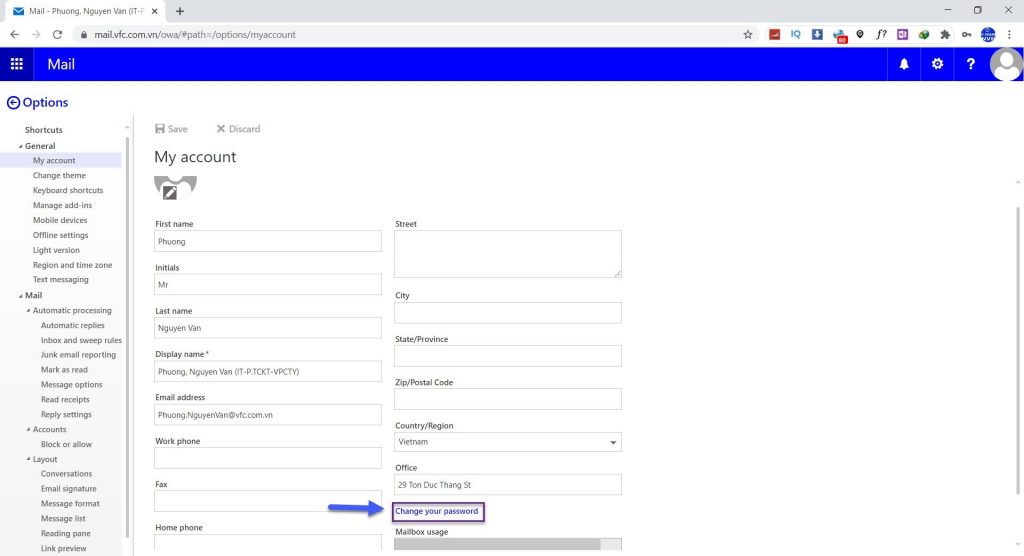
Bước 6: Thay đổi mật khẩu, lưu ý cách đặt mật khẩu ở mục 3
- Mật khẩu hiện tại (Current Password): nhập mật khẩu cũ
- Nhập mật khẩu mới (New password): nhập mật khẩu mới, lưu ý ít nhất 8 ký tự, ký tự hoa thường, ký tự phức tạp, không chứa tên người dùng, không được trùng mật khẩu cũ. Ví dụ: 0BJ^hbn$
- Xác nhận lại mật khẩu mới (Confirm new password): nhập lại mật khẩu mới
- Chọn lưu (save). Lưu ý đảm bảo không có lỗi xảy ra đảm bảo quy tắt mật khẩu.
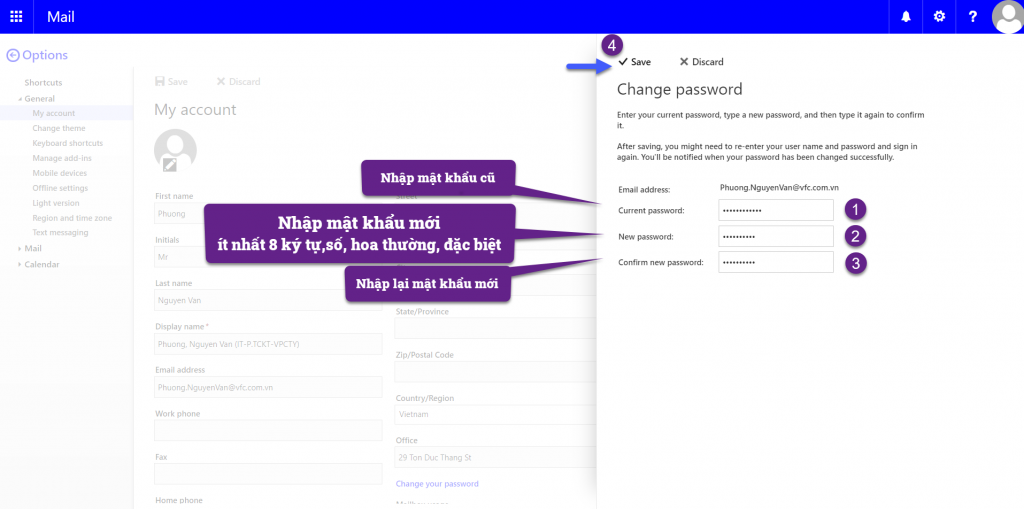
Trường hợp không đảm bảo chính sách mật khẩu sẽ báo lỗi bên dưới,
Mật khẩu bạn đã nhập không đáp ứng các yêu cầu bảo mật tối thiểu của quy tắc mật khẩu, xem lại mục 2.2 cách đặt mật khẩu.
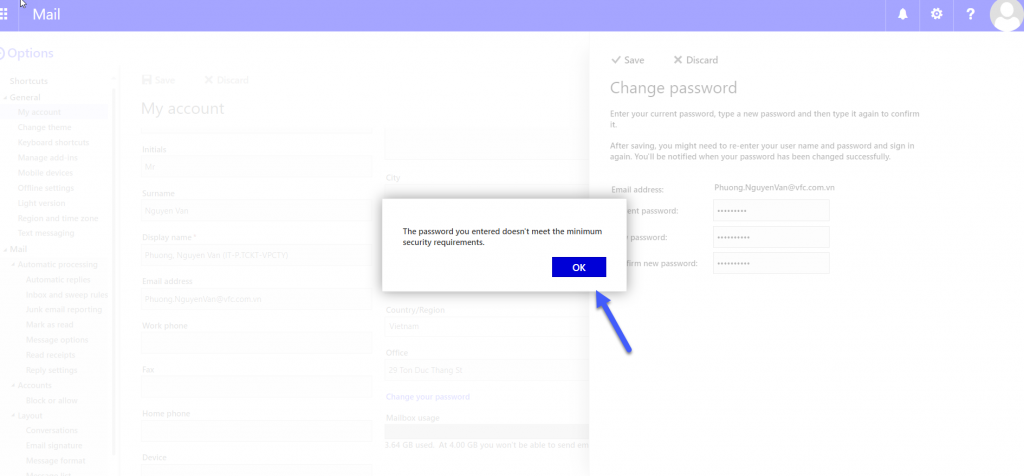
Sau khi thay đổi xong thành công sẽ chuyển về trang đăng nhập chúng ta nhập mật khẩu mới để đăng nhập sử dụng email.
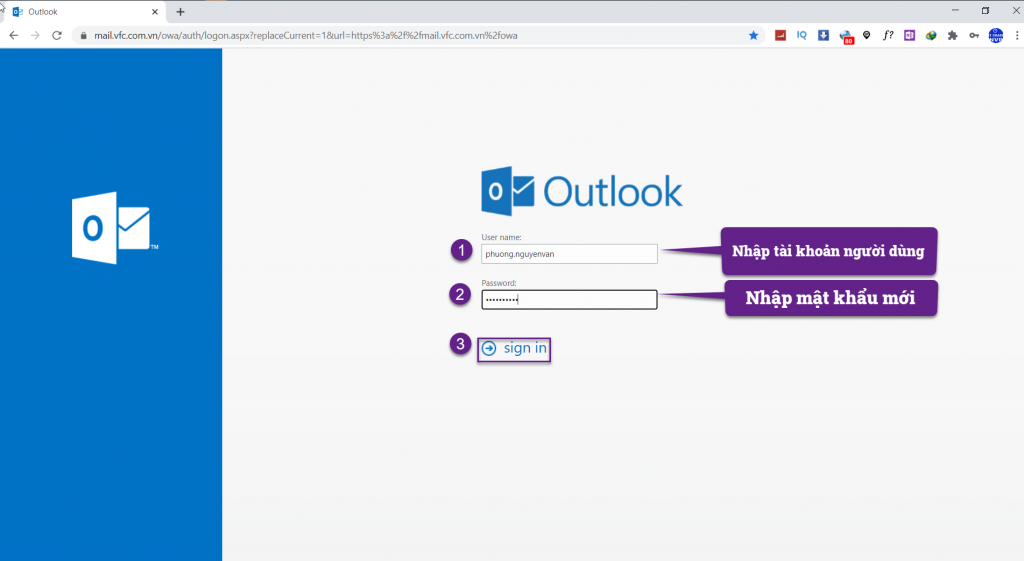
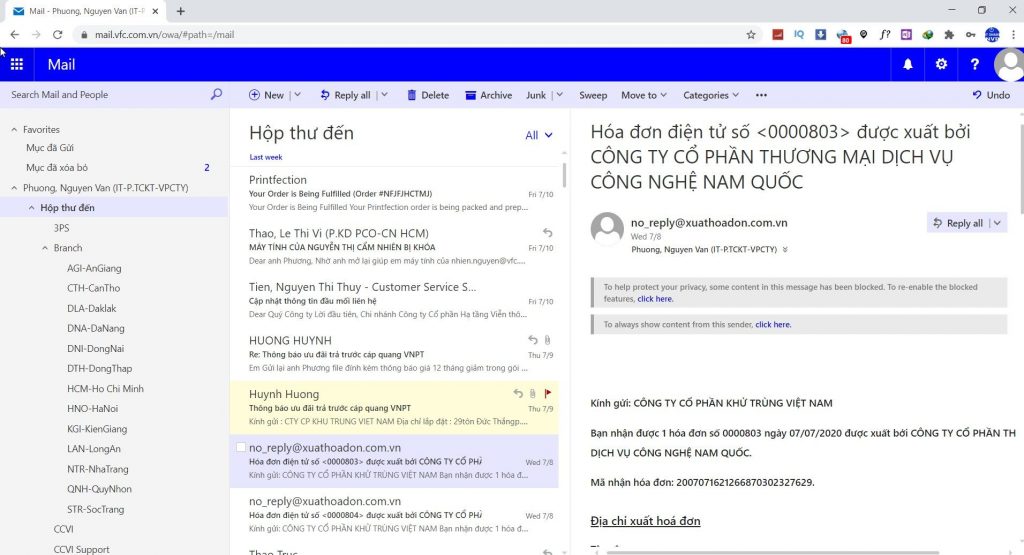
Cách 2: Đổi trực tiếp qua link
Trường hợp này khi sắp tới hạn ngày thay đổi mật khẩu thường thì đăng nhập xong sẽ tự động chuyển về trang thay đổi mật khẩu. Hoặc vào thẳng link bên dưới để thay đổi mật khẩu
Tại đây khai báo thông tin đăng nhập để thay đổi mật khẩu.
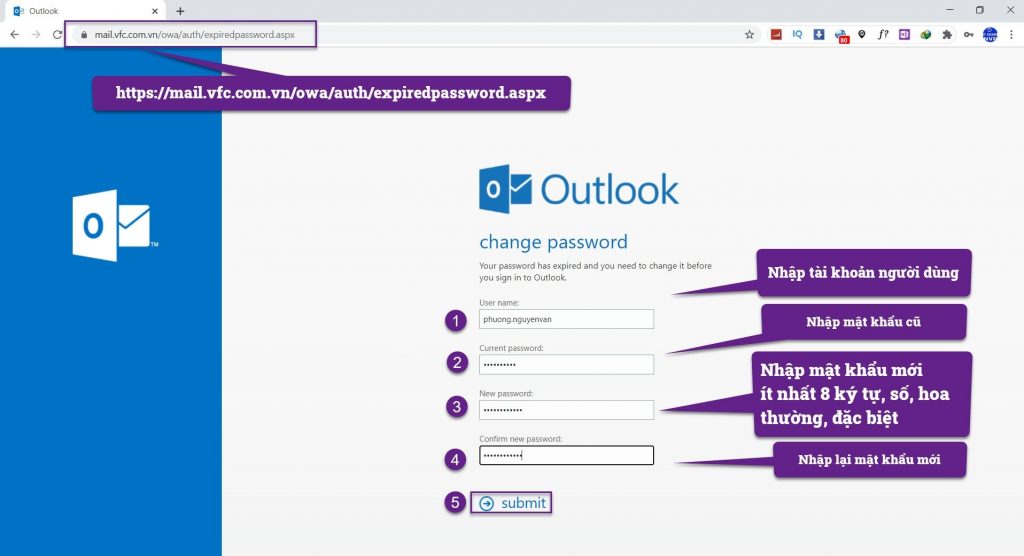
Nhập thông tin thay đổi mật khẩu. Tại đây lưu ý quan trọng mục cách đặt mật khẩu tránh bị lỗi hoặc tài khoản bị khóa, xem kỹ mục cách đặt mật khẩu.
- Tên người dùng (Username): <tài khoản người dùng> lưu ý không có @vfc.com.vn
- Mật khẩu hiện tại (current password): nhập mật khẩu cũ
- Mật khẩu mới (New password): nhập mật khẩu mới (ít nhất 8 ký tự, số, hoa thường, đặc biệt)
- Xác nhận mật khẩu mới (Confirm new password): nhập lại mật khẩu mới.
- Gửi (submit): Chọn vào gửi để thay đổi mật khẩu.
HƯỚNG DẪN NHẬP LẠI MẬT KHẨU VÀO PHẦN MỀM CLIENT MICROSOFT OUTLOOK
Áp dụng: đối với các máy được công ty cấp, đang sử dụng email được IT cài đặt trên phần mềm Microsoft Outlook trong bộ Microsoft Office (2010, 2013, 2016.)
Các trường hợp còn lại sử dụng Outlook webmail thì không cần nhập lại.
| Outlook 2010 | Outlook 2013/2016/2019/2021 | Outlook 365 |
 | 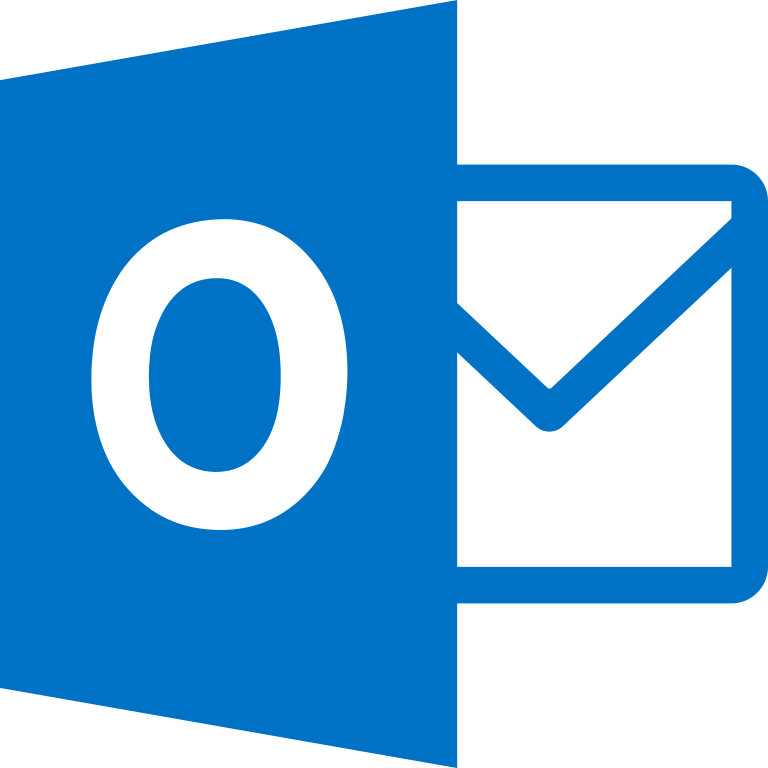 | 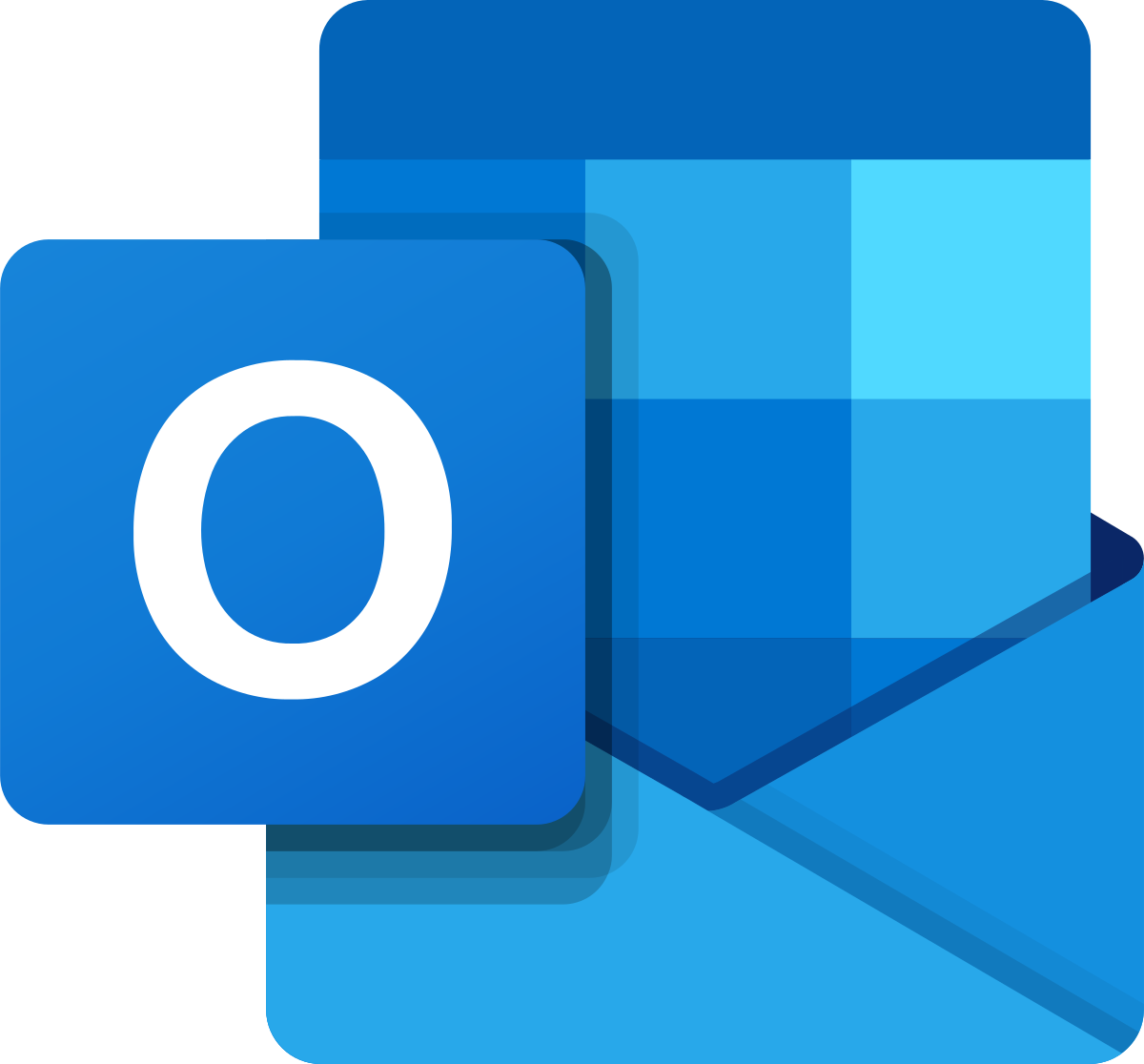 |
Khi đổi mật khẩu hoặc hết hạn mật khẩu bắt buộc phải thay đổi mật khẩu nếu không sẽ không gửi nhận email. Lúc đó sẽ hiện cửa số đăng nhập bên dưới:
Outlook 2013/2016/2019 Chọn more choices-> chọn vào use a different account (2013/2016/2019) đối với Outlook 2010 use a other account
| Bước 1 | Hiển thị |
| Outlook 2013/ 2016/ 2019 | 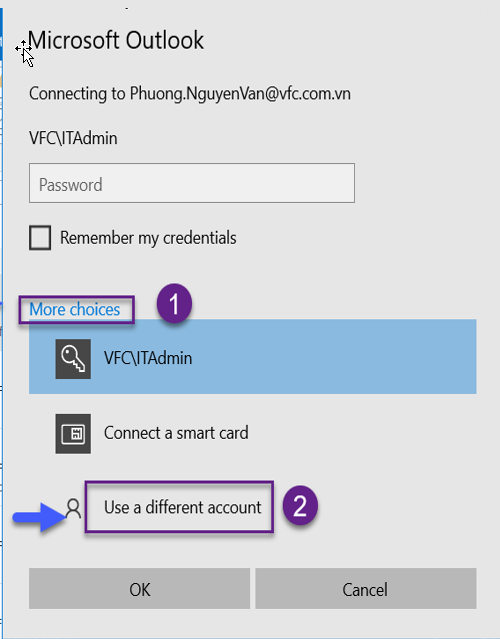 |
| Outlook 2010 |  |
| Bước 2 | Nhập thông tin đăng nhập phân này quan trọng, lưu ý nhập cho đúng định dạng như bên dưới, nếu không sẽ không đăng nhập được. Tài khoản (Username): VFC\Tai_Khoan Mật khẩu (Password): mật khẩu đã thay đổi Check remember my credentials: lưu mật khẩu |
| Outlook 2013/ 2016/ 2019 | 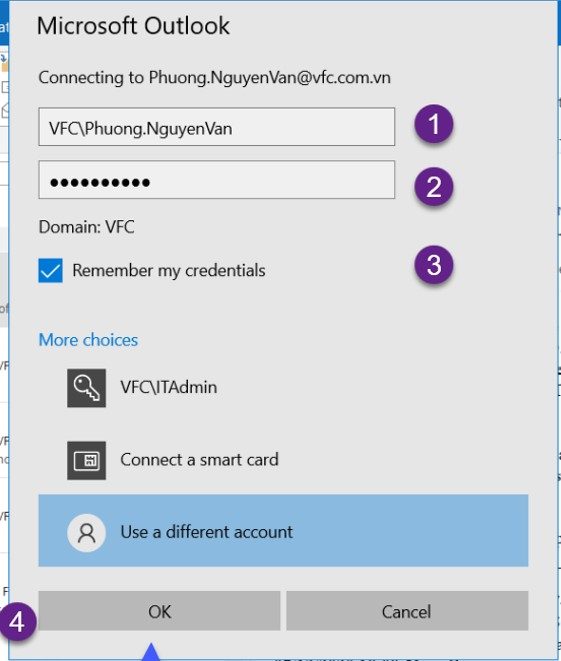 |
| Outlook 2010 | 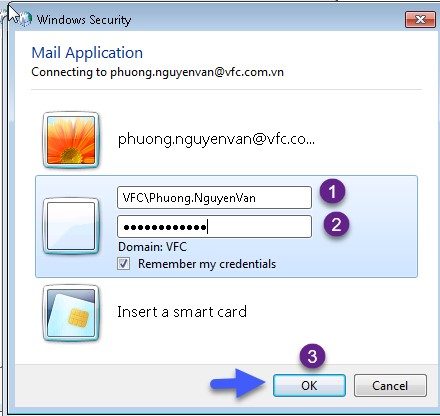 |
Nhập xong chọn vào ok để đăng nhập sử dụng email như hình.
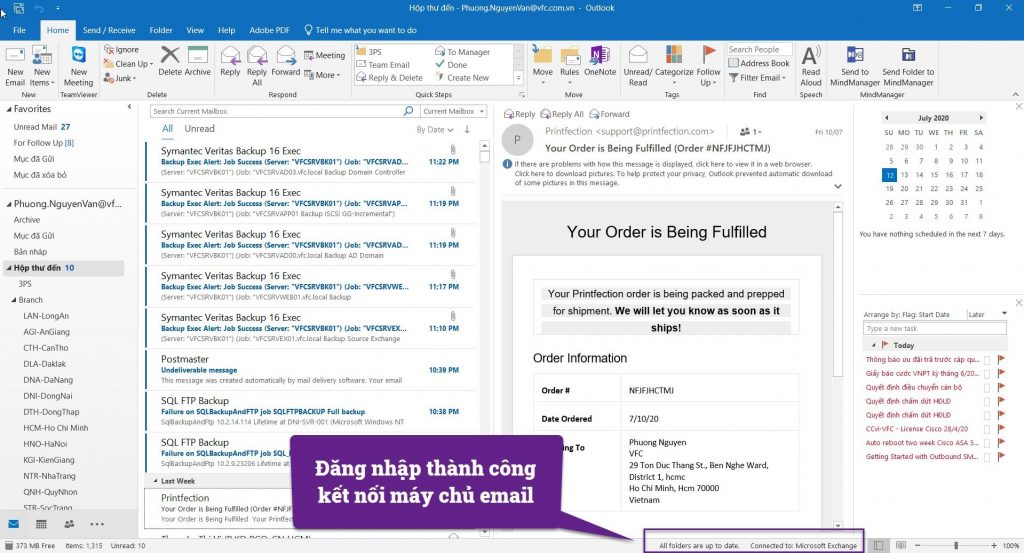
Nếu chứng thực không đúng hoặc đăng nhập thất bại lưu ý kiểm tra lại tắt unikey, vietkey trên máy tính chuyển VN->EN trước khi gõ
Đối với người dùng tại VPCTY & CN HCM có tham gia mạng nội bộ có thể thì có thể thay đổi nhanh bằng cách nhấn tổ hợp phím Ctrl+ Alt+Del để thay đổi mật khẩu.
THÔNG TIN HỖ TRỢ
Trong trường hợp không thực hiện được liên hệ zalo/viber/whatsapp Bộ phận IT để hỗ trợ. Với lưu ý đã đọc và làm theo các bước hướng dẫn của IT.
- Tài liệu lưu hành nội bộ được viết bởi Bộ Phận IT VFC.
- Liên hệ hỗ trợ
- Nguyễn Văn Phương
- CV IT Quản trị hệ thống
- Số điện thoại zalo/whatsapp/viber: 0989 800 897
- Email: itadmin@vfc.com.vn/phuong.nguyenvan@vfc.com.vn